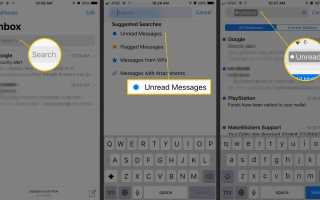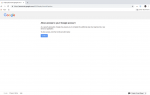Независимо от того, используете ли вы приложение Почта iOS для доступа только к своей электронной почте iCloud, или вы настроили его для доступа к почте с других почтовых серверов, скорее всего, у вас есть много электронных писем на вашем iPhone или iPad.
Вы можете искать электронную почту вашего iPhone, если вам нужно найти конкретное сообщение среди всех остальных. Используйте методы ниже, чтобы найти электронные письма по отправителю, теме, времени, тексту и другим параметрам.
Вы можете искать электронные письма независимо от того, какую версию iOS или модель устройства вы используете. Однако инструкции между ними различаются, поэтому обязательно следуйте инструкциям, относящимся к вашему конкретному устройству.
Используйте почтовое приложение для поиска электронной почты
Самый эффективный способ поиска по электронной почте на iPhone — из самого приложения Почта.
Поиск электронной почты в iOS 7 и новее
Открыть Почтовые ящики экран в приложении Почта. Чтобы попасть туда, нажимайте стрелку в левом верхнем углу приложения, пока не найдете список настроенных поставщиков электронной почты.
Выбрать Все входящие вверху, если вы хотите выполнить поиск по всем вашим почтовым ящикам одновременно или выбрать любую из учетных записей электронной почты в списке, чтобы ограничить поиск почты этой учетной записью.
Другим вариантом является поиск почты в определенных папках в этих учетных записях электронной почты, и в этом случае вы можете выбрать одну из этих папок.
Прокрутите до самого верха, чтобы найти окно поиска, и коснитесь его, чтобы начать поиск по электронной почте. Приложение «Почта» может находить электронные письма на основе того, что находится в полях «От», «Кому», «Копия», «Скрытая копия» и «Тема», а также текста в теле.
При желании, коснувшись поля поиска, вы можете выбрать один из этих вариантов, чтобы ограничить поиск по электронной почте, прежде чем начать:
- Непрочитанные сообщения: Включает только непрочитанные сообщения в результаты поиска
- Помеченные сообщения: Включает только помеченную почту в результатах поиска
- Сообщения от VIP-персон: Возвращает только электронные письма от VIP-отправителей
- Сообщения с вложениями: Находит только электронные письма с прикрепленными файлами
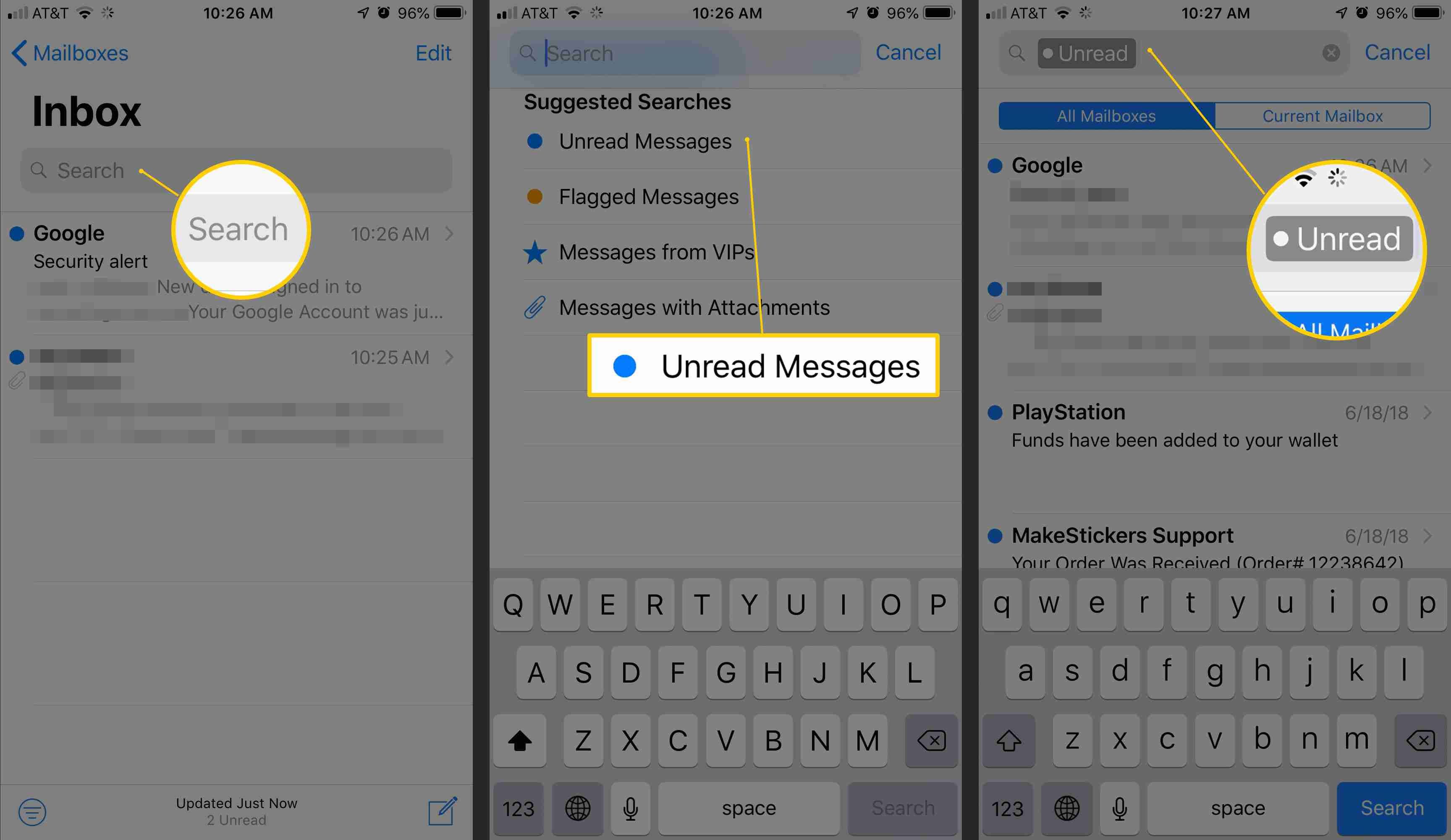
LifeWire
Поиск электронной почты в iOS 6 и ранее
Откройте приложение Почта в папке, где, по вашему мнению, может находиться искомое сообщение.
Прокрутите до верхней части списка сообщений, нажав в верхней части экрана, где отображается время.
Нажмите Папка поиска.
Введите желаемый термин поиска.
Нажмите Из искать имена и адреса отправителей, к искать электронную почту получателем в полях «Кому» и «Копия», Тема искать строки темы, или Все искать в каждой части электронной почты.
iPhone Mail 3 и 4 ищут только строки заголовка, а не текст сообщения.
Нажмите Продолжить поиск на сервере искать всю почту в папке, а не только электронную почту, которая была загружена на ваше устройство. Этот параметр доступен не для всех поставщиков электронной почты.
Поиск почты с Siri
Другой способ поиска электронной почты на вашем iPhone или iPad — Siri. Вам даже не нужно открывать приложение Почта, чтобы сделать это; просто активируйте Siri, удерживая боковую или домашнюю кнопку (в зависимости от вашего устройства), и произнесите что-то вроде этого:
Показать все письма от
Или, может быть, вы просто хотите видеть электронные письма с сегодняшнего дня:
Какие письма пришли сегодня?
Через несколько секунд на экране появятся все электронные письма, соответствующие запросу. Вы можете нажать любую из них, чтобы перейти прямо к сообщению в приложении Почта.
Лучшая часть? Siri выполняет поиск по всем почтовым провайдерам и папкам с помощью всего одного поиска.
20 способов, которыми Siri может помочь вам стать более продуктивным